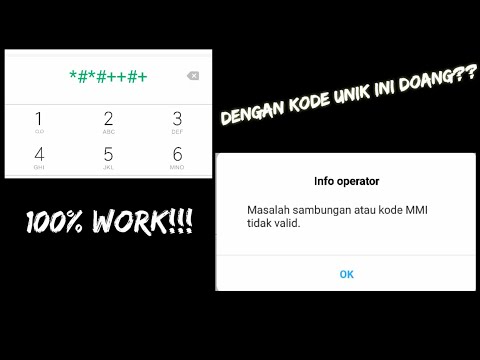
Kandungan
Tidak tersambung ke ralat rangkaian adalah masalah biasa untuk kedua-dua peranti Samsung dan bukan Samsung. Dalam banyak kes, ini bukan masalah perkakasan sehingga langkah penyelesaian masalah yang biasa dilakukan oleh pengguna dapat membantu. Untuk beberapa kes, mendapatkan bantuan daripada pengendali rangkaian mungkin juga berfungsi. Dalam catatan ini, kami menunjukkan kepada anda penyelesaian masalah yang boleh anda cuba untuk memperbaiki Galaxy J7 anda yang terus terputus sambungan rangkaian.
Masalah: Galaxy J7 terus kehilangan sambungan rangkaian (tidak disambungkan ke ralat rangkaian)
Hai, saya baru-baru ini membeli Samsung Galaxy J7 Crown baru dengan perkhidmatan bercakap Lurus (menggunakan menara Verizon). Masalah yang saya hadapi adalah bahawa ia akan kehilangan perkhidmatan sekali atau dua kali sehari dan ia tidak akan kembali sehingga saya menghidupkan telefon. Saya berada di kawasan dengan liputan yang baik. Agak mengecewakan apabila anda menggunakan telefon anda untuk melakukan sesuatu dan dikatakan tidak bersambung ke rangkaian. Saya kemudian menghidupkan telefon dan mesej dan e-mel mula dihantar yang dihantar beberapa jam yang lalu. Saya telah menghubungi Straight Talk dan mereka mengatakan telefon ini berfungsi seperti biasa (mereka tidak membantu). Saya akan mengembalikan telefon ke kedai (Walmart) jika saya tidak dapat mengetahuinya. Bukan hanya telefon saya, isteri saya juga mendapatkannya dan juga melakukan perkara yang sama. Bagi saya, ini seperti masalah perisian. Adakah anda mempunyai idea?
Penyelesaian: Masalah ini berlaku dari semasa ke semasa. Perkara ini dilaporkan oleh banyak pengguna sepanjang masa. Malangnya, tidak ada cara langsung untuk mengetahui apa yang menyebabkannya dalam peranti tertentu. Anda perlu mengecilkan faktor dan melihat di mana masalahnya berhenti.
Kosongkan partisi cache
Memastikan bahawa cache sistem disegarkan harus menjadi langkah penyelesaian masalah pertama yang mesti anda lakukan dalam kes ini. Cache sistem yang rosak kadang-kadang berlaku selepas kemas kini atau pemasangan aplikasi. Terdapat pelbagai bug dan masalah yang dapat timbul apabila peranti anda mempunyai cache sistem yang rosak. Untuk menyegarkannya, ikuti langkah-langkah di bawah:
- Matikan peranti.
- Tekan dan tahan kekunci Kelantangan dan kekunci Bixby, kemudian tekan dan tahan kekunci Kuasa.
- Apabila logo Android hijau dipaparkan, lepaskan semua kekunci (‘Memasang kemas kini sistem’ akan muncul selama kira-kira 30 - 60 saat sebelum menunjukkan pilihan menu pemulihan sistem Android).
- Tekan kekunci Kelantangan beberapa kali untuk menyerlahkan 'lap partition cache'.
- Tekan butang Kuasa untuk memilih.
- Tekan kekunci Kelantangan sehingga ‘ya’ diserlahkan dan tekan butang Kuasa.
- Apabila partisi wipe cache selesai, "Reboot system now" diserlahkan.
- Tekan kekunci Kuasa untuk memulakan semula peranti.
Tetapkan semula tetapan rangkaian
Ini adalah asas untuk menyelesaikan masalah rangkaian. Sebilangan pepijat rangkaian disebabkan oleh konfigurasi atau tetapan rangkaian yang salah. Untuk mengetahui apakah penyebab masalahnya terletak pada penyediaan rangkaian telefon anda sekarang, pertimbangkan untuk menghapus tetapan rangkaiannya dengan melakukan langkah-langkah berikut:
- Buka aplikasi Tetapan.
- Ketik Pengurusan am.
- Ketik Tetapkan Semula.
- Ketik Tetapkan semula tetapan Rangkaian.
- Ketik butang RESET SETTINGS untuk mengesahkan.
- Mulakan semula Galaxy J7 anda dan periksa masalahnya.
Pasang kemas kini
Dengan kemas kini, kami bermaksud itu untuk aplikasi dan Android. Dalam beberapa kes, pembaruan pembawa mungkin diperlukan untuk mengoptimumkan peranti ketika menggunakan rangkaian. Pastikan anda memasang kemas kini Android atau pembawa yang tersedia buat masa ini.
Beberapa aplikasi usang berpotensi menimbulkan masalah. Untuk mengurangkan kemungkinan kejadian itu berlaku, anda mahu menyimpan semua aplikasi dalam versi terbarunya. Pastikan untuk memeriksa kemas kini aplikasi secara manual di aplikasi Google Play Store jika anda mengubah tetapan lalai untuk memuat turun dan memasang kemas kini secara automatik.
Perhatikan pada Safe Mode
Bercakap mengenai aplikasi, ada yang boleh mengganggu Android dan menyebabkan masalah. Untuk melihat apakah aplikasi yang dimuat turun menyebabkan J7 anda terputus sambungan dari semasa ke semasa, anda boleh membiarkan peranti anda berjalan dalam mod selamat. Anda kemudian dapat memerhatikannya selama beberapa hari untuk melihat apakah ada perbezaan.
Untuk boot J7 anda ke mod selamat:
- Matikan peranti.
- Tekan dan tahan kekunci Kuasa melepasi skrin nama model.
- Apabila "SAMSUNG" muncul di layar, lepaskan kekunci Daya.
- Segera setelah melepaskan kekunci Daya, tekan dan tahan kekunci Kelantangan.
- Terus tahan kekunci Kelantangan sehingga peranti selesai dimulakan semula.
- Mod selamat akan dipaparkan di sudut kiri bawah skrin.
- Lepaskan kekunci Kelantangan apabila anda melihat Safe Mode.
Untuk mengenal pasti aplikasi mana yang menyebabkan masalah, anda harus menghidupkan kembali telefon ke mod selamat dan ikuti langkah berikut:
- Boot ke mod selamat.
- Periksa masalahnya.
- Setelah anda mengesahkan bahawa aplikasi pihak ketiga dipersalahkan, anda boleh mula menyahpasang aplikasi secara individu. Kami mencadangkan agar anda bermula dengan yang terbaru yang anda tambahkan.
- Selepas anda menyahpasang aplikasi, mulakan semula telefon ke mod biasa dan periksa masalahnya.
- Sekiranya peranti anda masih bermasalah, ulangi langkah 1-4.
Benarkan data aplikasi Latar Belakang (Penjimat Data)
Kadang kala, Penjimat Data mungkin tidak berfungsi sebagaimana mestinya dan menghalang aplikasi yang memerlukan internet, walaupun tidak digunakan secara aktif, daripada tersambung. Cuba matikan Penjimat Data dan lihat apa yang berlaku. Ini caranya:
- Buka aplikasi Tetapan.
- Ketik Sambungan.
- Ketik Penggunaan data.
- Ketik Penjimat data.
- Matikan Penjimat data.
Tukar rangkaian secara manual
Memaksa peranti menyambung ke rangkaian lain kadang-kadang menyelesaikan masalah isyarat. Begini caranya:
- Buka aplikasi Tetapan.
- Ketik Sambungan.
- Ketik Rangkaian mudah alih.
- Ketik Pengendali rangkaian.
- Paksa telefon untuk mencari semua rangkaian yang tersedia di kawasan itu dengan mengetuk pilihan Rangkaian carian.
- Tunggu beberapa saat sehingga peranti selesai mengimbas.
- Pilih rangkaian (bukan rangkaian yang anda gunakan).
- Setelah peranti mengatakan bahawa ia tidak dapat membuat sambungan atau gagal mendaftar ke rangkaian, pilih operator rangkaian anda sendiri.
- Tunggu sehingga peranti telah didaftarkan ke rangkaian.
- Mulakan semula telefon.
- Periksa masalahnya.
Tetapkan semula pilihan aplikasi
Menetapkan semula pilihan aplikasi seringkali diabaikan dalam banyak artikel penyelesaian masalah Android tetapi ketika datang ke masalah seperti masalah anda, ini mungkin banyak membantu. Ada kemungkinan satu atau beberapa aplikasi lalai anda tidak diset dengan betul, menyebabkan gangguan ini berlaku. Kerana tidak ada cara untuk mengetahui apakah tekaan ini benar, apa yang perlu anda lakukan adalah dengan memastikan semua aplikasi lalai dihidupkan. Begini caranya:
- Buka aplikasi Tetapan.
- Ketik Aplikasi.
- Ketik Lagi tetapan di kanan atas (ikon tiga titik).
- Pilih Tetapkan semula pilihan aplikasi.
- Mulakan semula peranti anda dan periksa masalahnya.
Tetapan semula kilang
Sekiranya tidak ada yang berjaya sejauh ini, anda harus mempertimbangkan untuk mengembalikan semua tetapan perisian ke defaultnya. Anda boleh melakukannya dengan mengelap telefon melalui tetapan semula kilang. Pastikan anda menyandarkan data peribadi anda sebelum melakukannya.
- Buat sandaran data anda.
- Matikan peranti.
- Tekan dan tahan kekunci Kelantangan dan kekunci Bixby, kemudian tekan dan tahan kekunci Kuasa.
- Apabila logo Android hijau dipaparkan, lepaskan semua kekunci (‘Memasang kemas kini sistem’ akan muncul selama kira-kira 30 - 60 saat sebelum menunjukkan pilihan menu pemulihan sistem Android).
- Tekan kekunci Kelantangan turun beberapa kali untuk menyorot ‘lap data / tetapan semula kilang’.
- Tekan butang Kuasa untuk memilih.
- Tekan kekunci Kelantangan sehingga ‘Ya - hapus semua data pengguna’ diserlahkan.
- Tekan butang Kuasa untuk memilih dan memulakan tetapan semula induk.
- Apabila tetapan semula induk selesai, ‘Reboot system now’ akan diserlahkan.
- Tekan kekunci Kuasa untuk memulakan semula peranti.
Hubungi operator rangkaian anda
Sebilangan masalah rangkaian tidak dapat diselesaikan di hujung pengguna. Sekiranya masalah itu kembali setelah diset semula sepenuhnya, beritahu operator rangkaian anda mengenainya.


